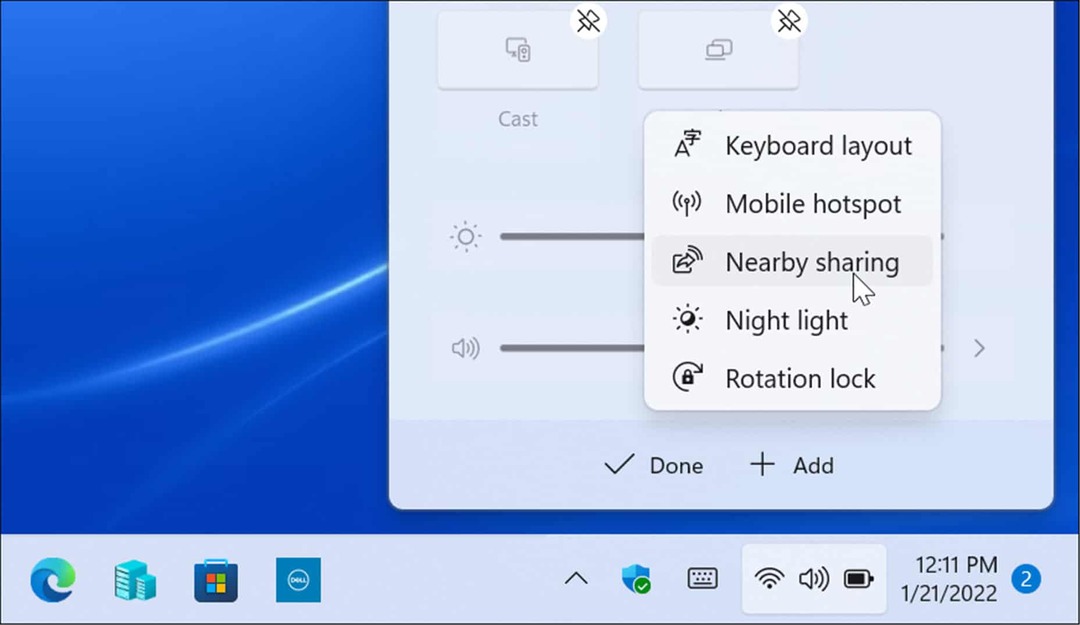Comment nettoyer un PC Windows 10 infecté par un virus
Malware Sécurité Windows 10 Antivirus / / March 18, 2020
Dernière mise à jour le

Un virus informatique ne doit pas être la fin du monde. Essayez ces étapes simples pour remettre votre PC Windows 10 en pleine santé.
Cue la musique dramatique. Oui, un virus. S'il y a jamais eu un aspect négatif du système d'exploitation Windows, c'est sa tristement célèbre histoire d'être l'une des plates-formes les plus attaquées. Les virus sont toujours présents, mais ces programmes malveillants sont remplacés par des types d'attaques encore plus graves, notamment: ransomware, espionnage, botnet/ Attaques CnC, vers et téléchargements de drive-by pour n'en nommer que quelques-uns.
Windows 10, le système d'exploitation phare de Microsoft, est en cours de refonte pour cette nouvelle génération d'attaques. Cela dit, c'est toujours Windows, ce qui signifie que les méchants cherchent toujours des moyens de le briser. Dans cet article, nous expliquons ce que vous devez faire si votre PC est infecté par un virus.
Que faire lorsque votre ordinateur est infecté par un virus
Pour moi personnellement, la dernière fois que j'ai eu un ordinateur infecté qui a causé des dommages irréparables, c'était à l'été 2001. Mon ordinateur exécutait Windows ME (il ne fait pas mieux que cela). J'ai reçu un document Word en pièce jointe dans Outlook Express, mais il s'est avéré être un virus W32 piégé. Même Norton, que j'avais installé et mis à jour, ne pouvait pas le supprimer. Tout ce que j'ai vu était un écran rouge sans options. Finalement, j'ai fini par effectuer une récupération d'usine à l'aide du disque Windows 98 SE fourni avec le système. En 2017, des mesures drastiques comme celle-ci pourraient ne pas être nécessaires.
- Tout d'abord: pas de panique. Réagir au hasard peut vous coûter du temps et de l'argent, ou aggraver votre situation. Avant même de penser à récupérer votre support de réinstallation de Windows 10, mettez-le de côté.
- Les virus peuvent parfois être plus malveillants qu'endommageants. Par exemple, ils peuvent masquer vos fichiers ou les changer en raccourcis. Cela ne signifie pas que vos fichiers ont disparu. Ils peuvent simplement être changés en quelque chose que vous ne voyez pas normalement.
- Quoi que vous fassiez sur l'ordinateur, vous devez vous arrêter. Cela signifie que toute activité dans laquelle vous vous engagez doit cesser pour le moment jusqu'à ce que le virus soit éliminé avec succès. Cela permettra également de réduire l'infection. Si un système de stockage amovible est connecté à votre système, comme des clés USB et des disques durs externes, ils peuvent également être infectés.
- Vous devez activer l'option Afficher les fichiers et dossiers cachés, car certains virus sont difficiles à supprimer et peuvent délibérément s'attacher aux fichiers cachés. Ainsi, même si vous effectuez une analyse complète du système, le virus peut simplement réinfecter à nouveau vos fichiers. Ouvrez l'Explorateur de fichiers, sélectionnez l'onglet Affichage, puis cochez la case Objets cachés.

Effectuer une analyse complète du système
Si un utilitaire antivirus est installé et mis à jour, la première chose que vous pouvez faire est de le lancer puis d'effectuer une analyse complète du système. Aux fins de cet article, je vais utiliser Windows Defender Security Center. Les utilitaires antivirus tiers tels que Norton, McAfee, BitDefender, Avira, devraient avoir une option similaire. Pour les anciennes versions de Windows 10, consultez notre tutoriel sur comment utiliser Windows Defender.
Dans Centre de sécurité Windows Defender, cliquez sur le menu Protection contre les virus et les menaces. Si des menaces sont détectées, vous pouvez immédiatement lancer une analyse.
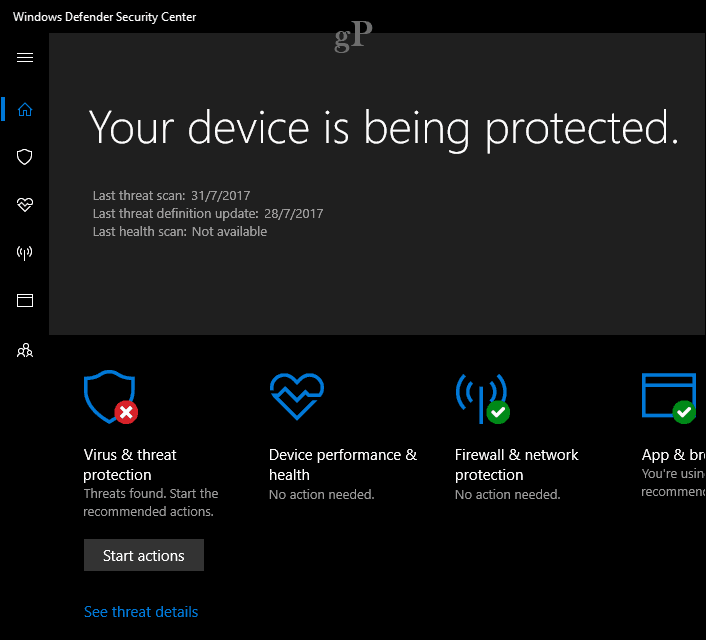
Nous voulons effectuer une analyse complète du système, alors, allez-y et cliquez sur le menu Virus et menaces, cliquez sur Analyse avancée.
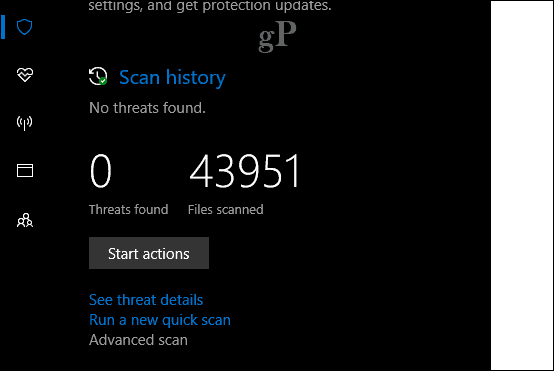
Sélectionnez le Scan complet bouton radio puis cliquez sur Scanne maintenant.

Le processus peut prendre un certain temps en fonction de la taille de vos données et de la gravité de l'infection. Une seule analyse peut ne pas être en mesure de supprimer le virus avec succès, je voudrais donc effectuer quelques analyses supplémentaires.
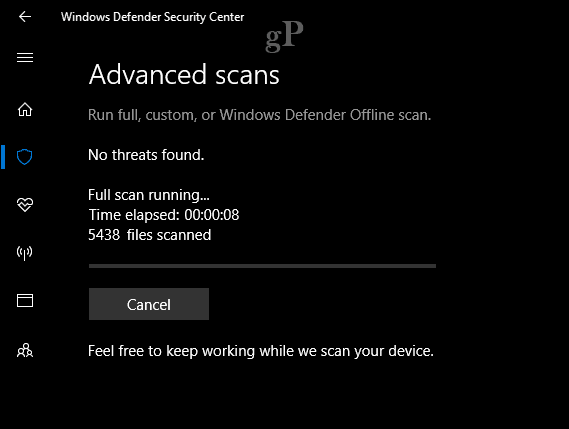
Une fois les menaces détectées, vous pouvez cliquer sur le Lancer l'action pour mettre le virus en quarantaine immédiatement ou l'examiner pour plus de détails.
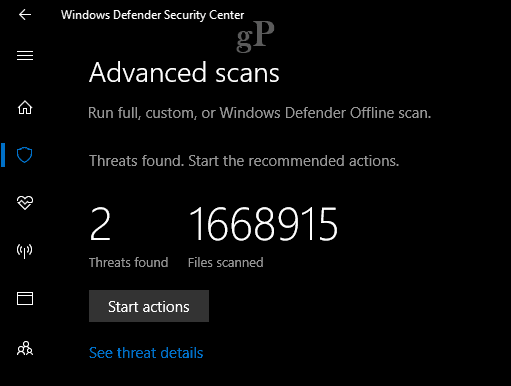
Utilisez un scanner hors ligne pour supprimer les virus tenaces - ESET SysRescue Live
Pour les virus tenaces et d'autres types de code malveillant comme les logiciels espions, je recommande d'utiliser un outil tiers tel que le scanner hors ligne SysRescue d'ESET. Il existe d'autres types de scanners hors ligne tels que ceux de Microsoft scanner hors ligne malveillant. J'ai eu plus de succès avec ESET qui est un Téléchargement Gratuit. Je vous suggère de le faire à partir d'un ordinateur non infecté pour de meilleurs résultats.
Après le téléchargement, suivez les instructions simples pour créer une copie de démarrage, que vous pouvez graver sur un CD vierge ou créer sur une clé USB vide.
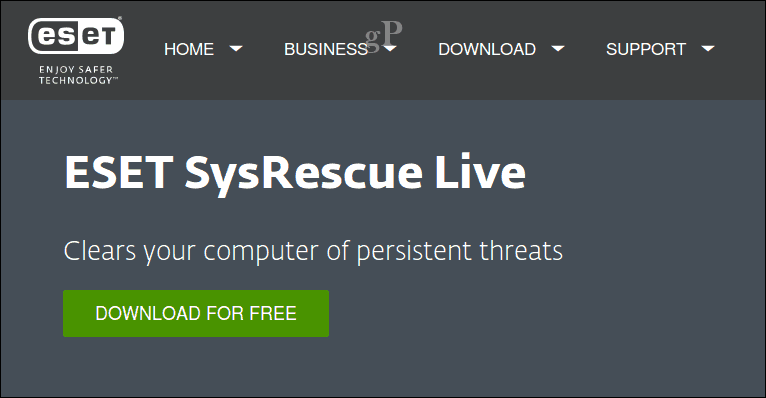
L'étape suivante consiste à démarrer à partir du CD SysRescue Live, configurer votre BIOS pour démarrer à partir du média en direct, puis suivez les instructions à l'écran. SysRescue est basé sur Linux, il fournit donc un tampon de sécurité supplémentaire pour éviter qu'il ne soit infecté. Lorsque vous arrivez à l'écran ESET SysRescue Live, sélectionnez l'option Exécuter ESET SysRescue.

Remarque: Si vous êtes invité à vous connecter avec un mot de passe, laissez le champ du mot de passe vide, puis cliquez sur se connecter.
Activez à la fois Grille en direct et Applications potentiellement indésirables dans leur zone de liste respective, puis cliquez sur J'accepte les termes du contrat de licence.
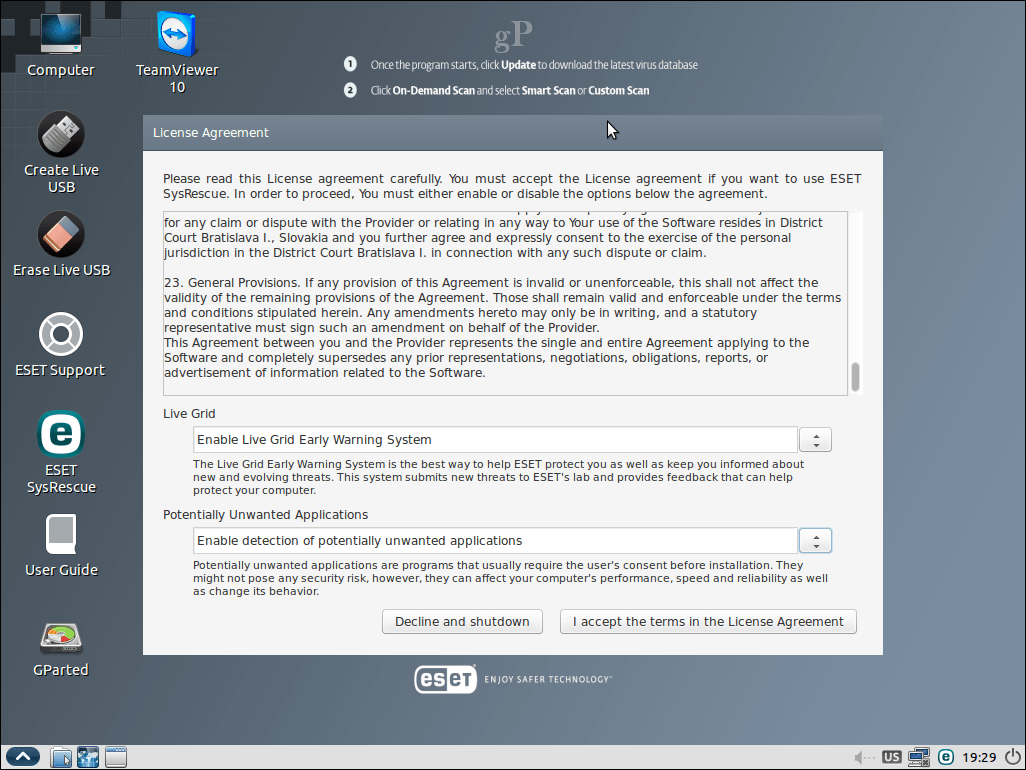
Après avoir démarré dans le programme ESET SysRescue Live, mettez à jour vos signatures de virus pour vous assurer que des virus connus sont détectés.
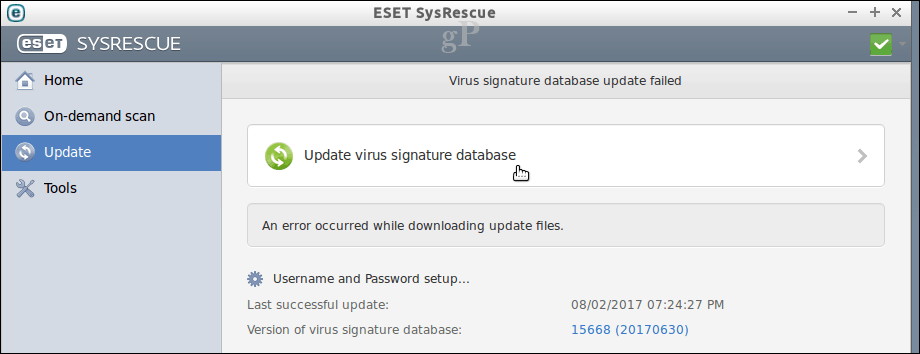
Vous avez plusieurs options à utiliser, notamment l'analyse à la demande, l'analyse intelligente ou l'analyse personnalisée. Si vous avez des clés USB connectées au système infecté, vous souhaiterez peut-être les attacher, puis choisissez l'option d'analyse personnalisée. Lorsque vous êtes prêt, cliquez sur le bouton Numériser.

Exécutez l'analyse plusieurs fois pour vous assurer que les virus sont supprimés.

Lorsque vous avez terminé, redémarrez dans Windows 10 puis vérifiez si tout est revenu à la normale.
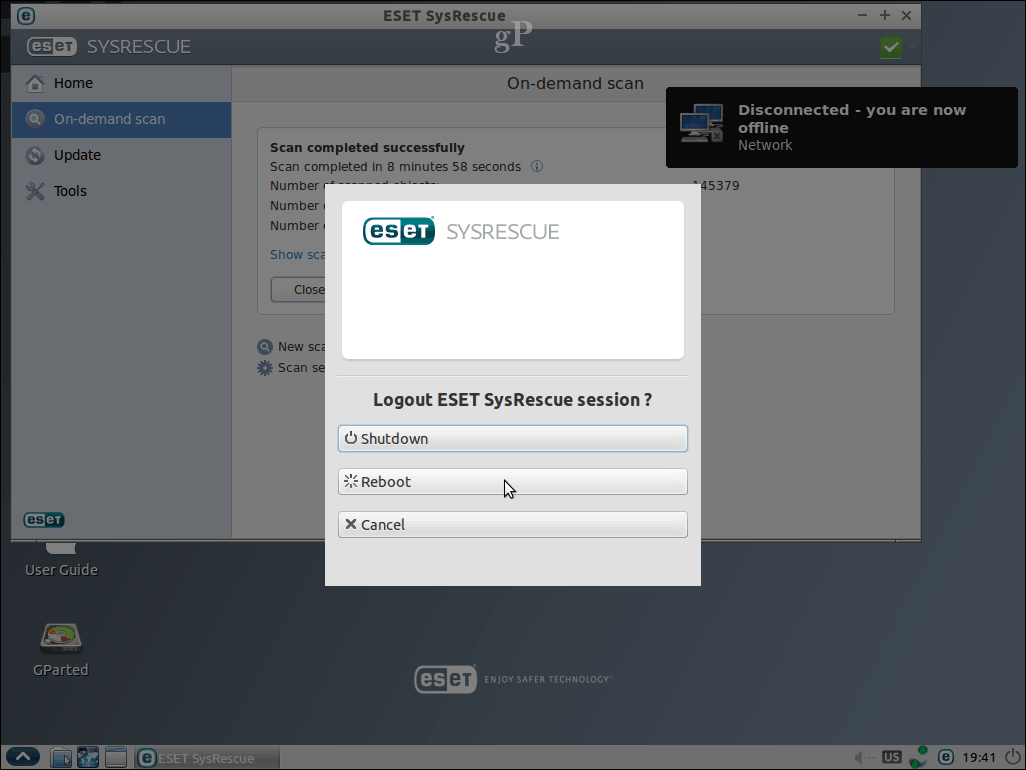
Restauration de fichiers cachés ou illisibles
Certains virus peuvent modifier des fichiers pour les rendre illisibles. Vous devrez peut-être prendre des mesures supplémentaires pour récupérer vos fichiers. Si vos fichiers sont vides ou ressemblent à des raccourcis, ils sont probablement juste cachés. Lancez le invite de commande, puis accédez à l'emplacement où les fichiers sont stockés. Tapez la commande suivante pour restaurer vos fichiers: attrib *. * -h -s / s / d puis appuyez sur Entrée sur votre clavier.
Conclusion et prochaines étapes
Nous espérons que, après avoir effectué les étapes ci-dessus, vous avez récupéré et exécuté votre PC Windows 10 et tous vos fichiers sont en sécurité. Alors, quelle est la prochaine étape? Deux choses: (1) renforcer la sécurité de votre ordinateur pour vous assurer que cela ne se reproduise plus et (2) sauvegarder, sauvegarder, sauvegarder vos données! Voici quelques ressources pour vous aider à démarrer:
- Guide ultime de sauvegarde et de restauration de Windows 10
- Comment protéger votre ordinateur contre les ransomwares
- Installer manuellement les mises à jour autonomes et cumulatives et les définitions de virus dans Windows 10